このサイトでは、人物写真の現像を「Adobe Photoshop Lightroom CC」あるいは「Lightroom Clasic CC」を用いて行った際の使用方法について、できるだけ例をあげて解説しています。皆さんが写真編集(現像処理・加工処理)を楽しむ際の一助になればと思っています。参考にしてみてください。
公式サイトではなくファンサイトです。古い情報や、誤った内容があるかもしれません。掲載されている情報は、ご自身で確認の上でご利用ください。記載が不正確であったことにより生じたいかなる損害に関しても、私は責任を負いかねます。
もし、記事に何か間違いがありましたら、修正しますので、ぜひコメントなどでお伝えいただければと思います。
Adobe Photoshop Lightroom とは?
「Adobe Photoshop Lightroom」とは、Adobe社が開発販売している、デジタル写真の整理、現像、編集、共有に利用できるソフトです。以前(2006年)より、プロの写真家やアマの写真愛好家に、愛され育てられてきた(バージョンアップしてきた)ソフトになります。
Lightroomは非破壊的に画像処理を行うソフトです。元の画像を残したままでユーザーが行った処理のリストが保存されます。画像を書き出すときにその処理が適応される仕組みとなっています。なので調整処理を何度やり直しても上書き保存の処理を行わない限り画像の劣化がありません。ヒストリーパネルを利用して処理を戻ることが可能です。
現在のバージョンは、クラウドストレージの利用をメインに想定した「Adobe Photoshop Lightroom CC」、あるいは、デスクトップアプリケーションとしての利用をメインに想定した「 Adobe PhotoshopLightroom Clasic CC 」となっており、月額課金により随時更新され、常に最新の環境で、写真の整理や画像処理を楽しむことができます。
Lightroomは下記画像のように単体プランもありますが、
引用:Adobe
下記の「Creative Cloud フォトプラン」という非常にお勧めなプランがあります。このプランでは、Lightroom CCのほかに、最新の「Adobe Photoshop CC」も利用できます。Adobeの言う通り、まさに「フォトグラファーのための究極のプラン」だと思います。これで、利用出来るクラウドストレージの量が全然違うとはいえ単体プランと同額の月額980円(税別)なのですから。格安です。他にコンプリートプランもありますが、そちらになると一気に値段が上がって、月額5,680円(税別)になります。Photoshop以外にイラストレーターやドリームウィーバーなど、非常に強力なツールがセットになったものですので、必要であれば割安とも思える内容です。よく検討のうえで選択されればと思います。
引用:Adobe
昔は、Photoshopはプロのためのソフト、あるいは贅沢品でした。それが今や税込み千円ちょいです。こんな格安でプロの環境が手に入るなんて、まさに夢の時代の到来ですよ。写真好きで、定期的に撮影を行っている方でしたら、ぜひ利用されるとよいと思います。
この2つのソフトの使い分けとしては、快適に写真の整理が行えるLightroomで整理とRAW現像を行い、より複雑な処理を行いたいものだけPhotoshopへとLightroomの設定を引き継いだ状態で読み込ませ、その処理を追加で行うというのがおすすめだと思っています。
ということで、このサイトでは、主にLightroomの操作について触れますが、たまにPhotoshopの内容も掲載するかもしれません。一連の流れとして、両方楽しんでいただければと思っています。どうぞよろしくお願いします。

Photo by isoyan (島風コスプレ 艦これ 真希波はなさん)
※Unauthorized reproduction prohibited. : Reproduction or appropriation of HTML, images and photographs from within this site is prohibited.
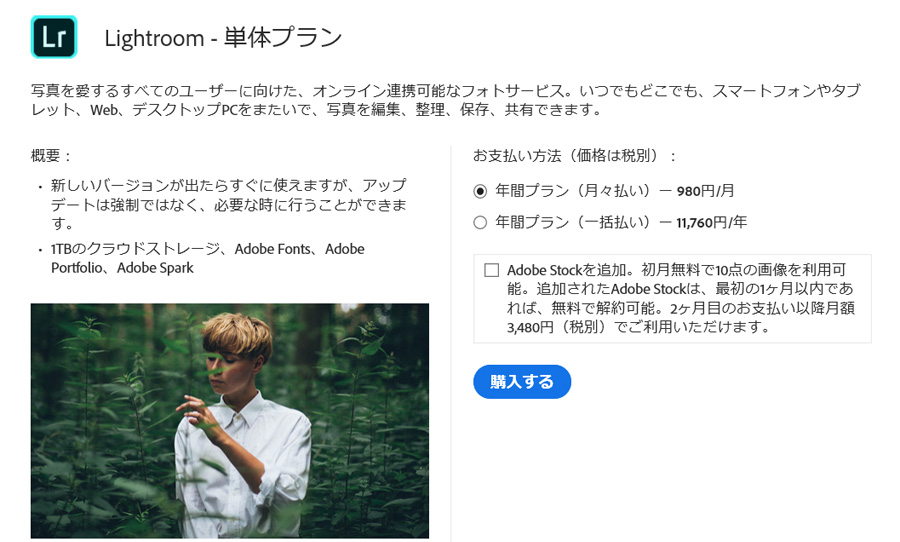
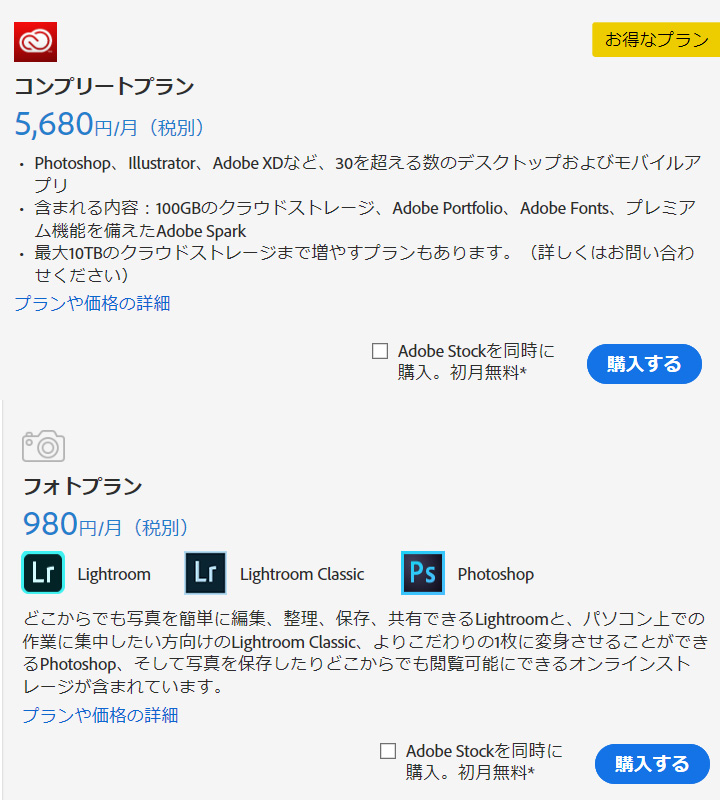
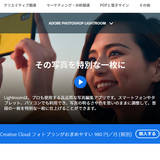

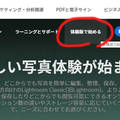
コメント